ویندوز مجازی اینترنت اشیا¶
برای شروع استفاده از ویندوز مجازی IoT:
اطمینان حاصل کنید که تمام پیشنیازها برآورده شدهاند.
نصب IoT مجازی ویندوز بر روی یک کامپیوتر ویندوزی.
دستگاههای خود را به اینترنت اشیاء مجازی ویندوز متصل کنید.
پیشنیازها¶
پیشنیازهای زیر باید قبل از راهاندازی و استفاده از IoT مجازی ویندوز برآورده شوند:
یک اشتراک معتبر جعبه IoT.
یک نسخه بهروز و جدید از ویندوز (مانند ویندوز 10 یا ویندوز 11) نصبشده بر روی یک کامپیوتر ویندوزی (لپتاپ، دسکتاپ یا سرور).
توجه
دستگاههای MRP، از جمله دوربینها و ابزارهای اندازهگیری، با IoT مجازی ویندوز سازگار نیستند.
همچنین امکان ایجاد یک ماشین مجازی ویندوز بر روی کامپیوترهای MacOS/Linux وجود دارد. با این حال، این گزینه توسط Odoo پشتیبانی نمیشود و هیچ کمکی برای رفع مشکلات ارائه نخواهد شد.
نصب¶
برای نصب IoT مجازی ویندوز بر روی یک کامپیوتر ویندوزی:
به صفحه دانلود اودو
<https://odoo.com/download>مراجعه کنید و بسته نصب اودو برای ویندوز را که با نسخه پایگاه داده شما مطابقت دارد دانلود کنید.فایل
.exeدانلود شده را باز کنید، اجازه دهید برنامه تغییراتی در دستگاه شما ایجاد کند، یک زبان انتخاب کنید و روی تأیید کلیک کنید.روی بعدی کلیک کنید، سپس موافقم را انتخاب کنید تا شرایط و ضوابط را بپذیرید و ادامه دهید.
انتخاب کنید Odoo IoT از لیست کشویی Select the type of install. اجزای زیر باید انتخاب شوند: سرور Odoo، Odoo IoT، وبسرور Nginx و مفسر Ghostscript.
بررسی کنید که فضای مورد نیاز روی رایانه شما موجود است و روی بعدی کلیک کنید.
در پوشه مقصد، C:\odoo را وارد کنید و روی نصب کلیک کنید.
هشدار
اودوی ویندوز مجازی IoT را در هیچ دایرکتوری کاربری ویندوز نصب نکنید، زیرا این کار ممکن است باعث ایجاد مشکلاتی در تولید گواهینامه HTTPS شود.
پس از اتمام نصب، روی بعدی کلیک کنید.
راهاندازی GPL Ghostscript: روی بعدی کلیک کنید، با شرایط و ضوابط موافقت کنید، روی نصب کلیک کنید، سپس پایان را انتخاب کنید.
روی بعدی، بعدی و پایان کلیک کنید تا تنظیمات کامل شود. صفحه اصلی سیستم IoT به صورت خودکار در یک مرورگر وب با آدرس
http://localhost:8069باز میشود.نکته
اگر مرورگر وب چیزی نمایش نمیدهد، سرویس مجازی IoT ویندوز را مجدداً راهاندازی کنید.
بررسی کنید که میتوانید به صفحه اصلی سیستم IoT در یک مرورگر وب دسترسی داشته باشید:
بر روی کامپیوتر مجازی IoT ویندوز
روی دستگاه دیگر در همان شبکهای که سیستم IoT قرار دارد با رفتن به آدرس
http://xxx:8069(که در آنxxxآدرس IP سیستم IoT است).در دستگاه دیگری در همان شبکهای که سیستم IoT قرار دارد با رفتن به آدرس
https://xxx(که در آنxxxآدرس IP سیستم IoT است) برای آزمایش اتصال HTTPS اقدام کنید.نکته
اگر نمیتوانید از دستگاه دیگری به صفحه اصلی سیستم IoT دسترسی پیدا کنید، یک قانون فایروال ویندوز ایجاد کنید تا ارتباط از طریق پورت
8069مجاز شود.
پیکربندی فایروال ویندوز¶
فایروالها به حفظ امنیت دستگاهها کمک میکنند اما گاهی ممکن است اتصالات قانونی را مسدود کنند. اگر اینترنت اشیاء مجازی ویندوز در LAN، به عنوان مثال از دستگاهی دیگر، قابل دسترسی نباشد، ممکن است به دلیل مسدود شدن اتصال توسط فایروال باشد. برای جلوگیری از این مشکل، استثنائاتی برای کشف شبکه در تنظیمات OS یا فایروال پیکربندی کنید.
توجه
اگر نرمافزار فایروال شخص ثالث روی کامپیوتر ویندوز نصب شده است، به مستندات نرمافزار مراجعه کنید تا استثناهای فایروال را پیکربندی کنید.
برای ایجاد یک قانون در Windows Defender و اجازه ارتباط از طریق پورت 8069، مراحل زیر را دنبال کنید:
در منوی شروع ویندوز به دنبال
firewallجستجو کنید و برنامه Windows Defender Firewall with Advanced Security را انتخاب کنید.در بخش سمت چپ پنجره، گزینه قوانین ورودی را انتخاب کنید.
در قسمت سمت راست پنجره، زیر اقدامات، روی قانون جدید کلیک کنید.
در جادوگر قانون ورودی جدید که باز میشود، نوع قانون پورت را انتخاب کنید و روی بعدی کلیک کنید.
در صفحه پروتکلها و پورتها، مطمئن شوید که TCP و پورتهای محلی مشخصشده انتخاب شدهاند، موارد زیر را در فیلد وارد کنید:
8069, 80, 443و روی بعدی کلیک کنید.توجه
ممکن است پورتهای دیگری بسته به دستگاههای IoT شما لازم باشد. به عنوان مثال، برای ترمینال پرداخت ورلدلاین، پورت
9050را اضافه کنید.در صفحه اقدام، گزینه اجازه دادن به اتصال را انتخاب کنید و روی بعدی کلیک کنید.
در صفحه پروفایل، هر نوع اتصال که به کامپیوتر ویندوز شما اعمال نمیشود را غیرفعال کنید و روی بعدی کلیک کنید.
در صفحه نام، یک نام (مثلاً
اودو) و در صورت تمایل یک توضیح مختصر وارد کنید، سپس روی پایان کلیک کنید.
همچنین ببینید
مستندات قوانین فایروال ویندوز <https://learn.microsoft.com/en-us/windows/security/operating-system-security/network-security/windows-firewall/rules>`_
صفحه اصلی مجازی اینترنت اشیا ویندوز¶
برای دسترسی به صفحه اصلی ویندوز مجازی IoT، به آدرس http://localhost:8069 در کامپیوتر ویندوز مجازی IoT بروید یا یک مرورگر وب را از کامپیوتر دیگری در همان شبکه با سیستم IoT باز کنید و به آدرس http://xxx:8069 (که در آن xxx آدرس IP سیستم IoT است) بروید.
پس از اینکه اینترنت اشیاء مجازی ویندوز به پایگاه داده اودو متصل شد، صفحه اصلی آن را میتوان از طریق اودو با باز کردن برنامه اینترنت اشیاء و کلیک بر روی آدرس URL نمایش داده شده در کارت سیستم اینترنت اشیاء مشاهده کرد.
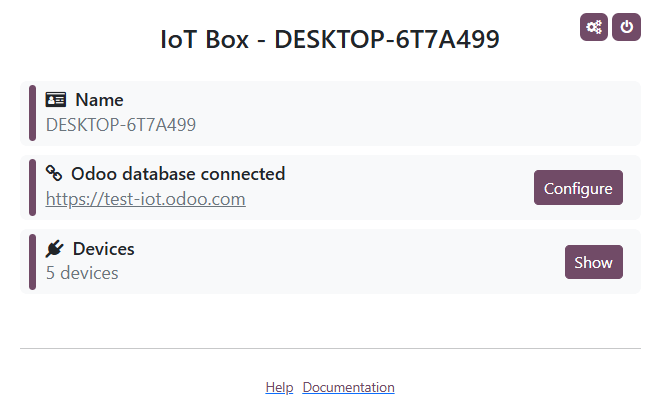
توجه
مطمئن شوید که فایروال ویندوز برای دسترسی تنظیم شده است.
اتصال دستگاه¶
بیشتر دستگاهها بهطور خودکار به کامپیوتر ویندوزی که برای Windows Virtual IoT استفاده میشود، از طریق Windows Plug and Play (PnP) متصل میشوند. با این حال، اگر ویندوز دستگاه را بهطور خودکار پس از اتصال شناسایی نکند، ممکن است مدیر نیاز داشته باشد درایورهای مناسب را بهصورت دستی نصب کند.
نکته
پس از اتصال دستگاهها به رایانه، صفحه اصلی سیستم IoT را تازهسازی کنید تا اطمینان حاصل کنید که دستگاه در لیست قرار دارد. اگر دستگاه ظاهر نشد، مدیریتکنندهها را مجدداً بارگذاری کنید از صفحه اصلی سیستم IoT.
راهاندازی مجدد اینترنت اشیا مجازی ویندوز¶
برای راهاندازی مجدد دستی سرور Windows IoT، در منوی شروع ویندوز عبارت services را جستجو کرده و برنامه Services را انتخاب کنید. به سرویس odoo-server-xxx (که در آن xxx نسخه اودو است) بروید، روی آن کلیک راست کنید و گزینه Start یا Restart را انتخاب کنید.
لغو نصب اینترنت اشیاء مجازی ویندوز¶
برای حذف IoT مجازی ویندوز، برنامه Odoo را از کامپیوتر ویندوزی خود حذف نصب کنید. حذف نصب را تأیید کرده و مراحل را در کادر گفتگوی حذف نصب Odoo تکمیل کنید.